Excel表格如何转换成Word表格?无损转换的两种方法介绍
Excel中的表格如何移动到Word当中去?
像下图这样实现无损转移,保持格式、排版相统一。
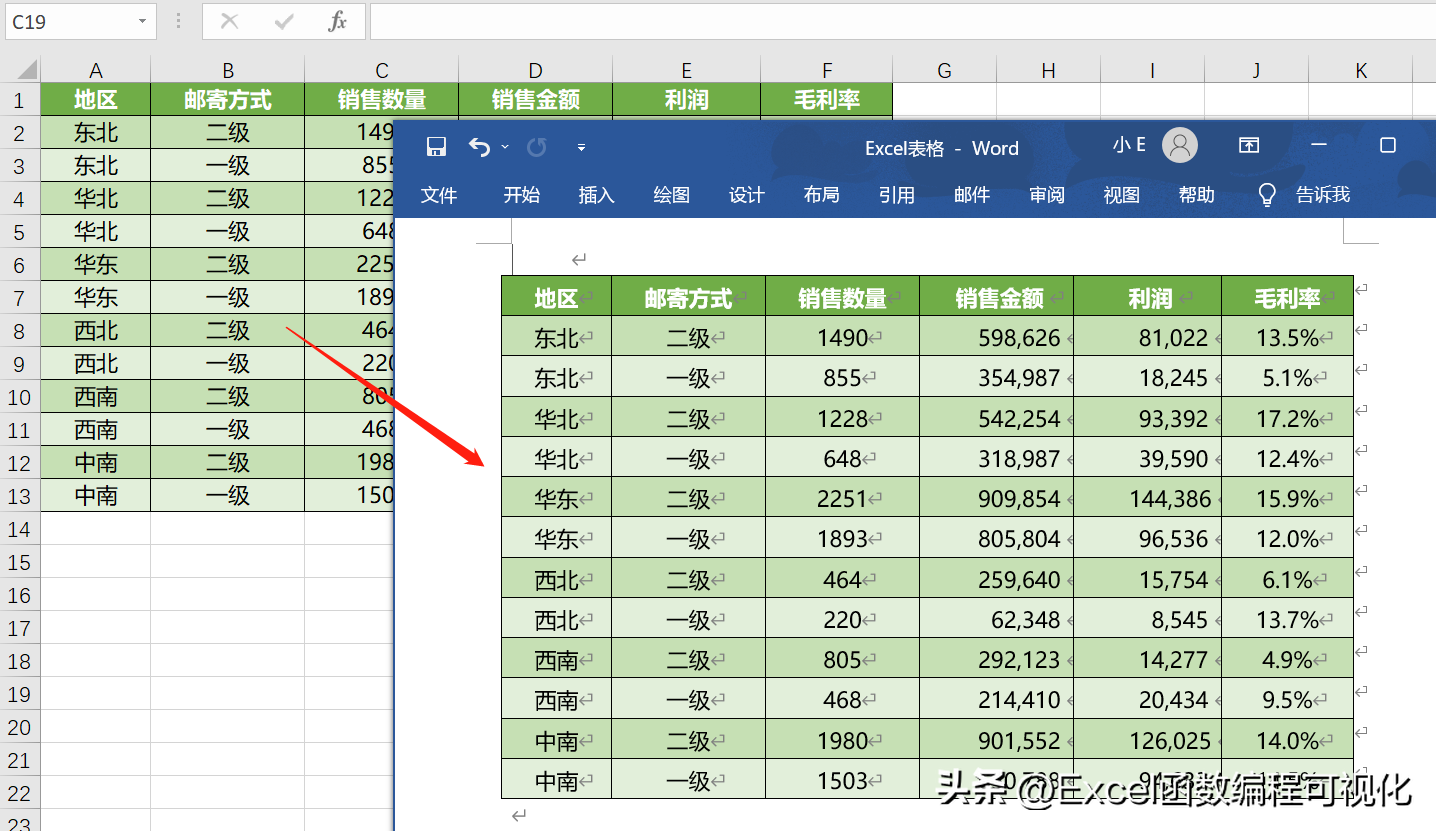
复制粘贴
最常用的方法是复制粘贴,即在Excel中选中表格、Ctrl+C(复制)、Word中Ctrl+V(粘贴)。
从下图中可以看出,直接复制粘贴,Word中的表格会有一定的失真,格式虽然保留了,但行间距存在很大的问题,需要进一步设置。
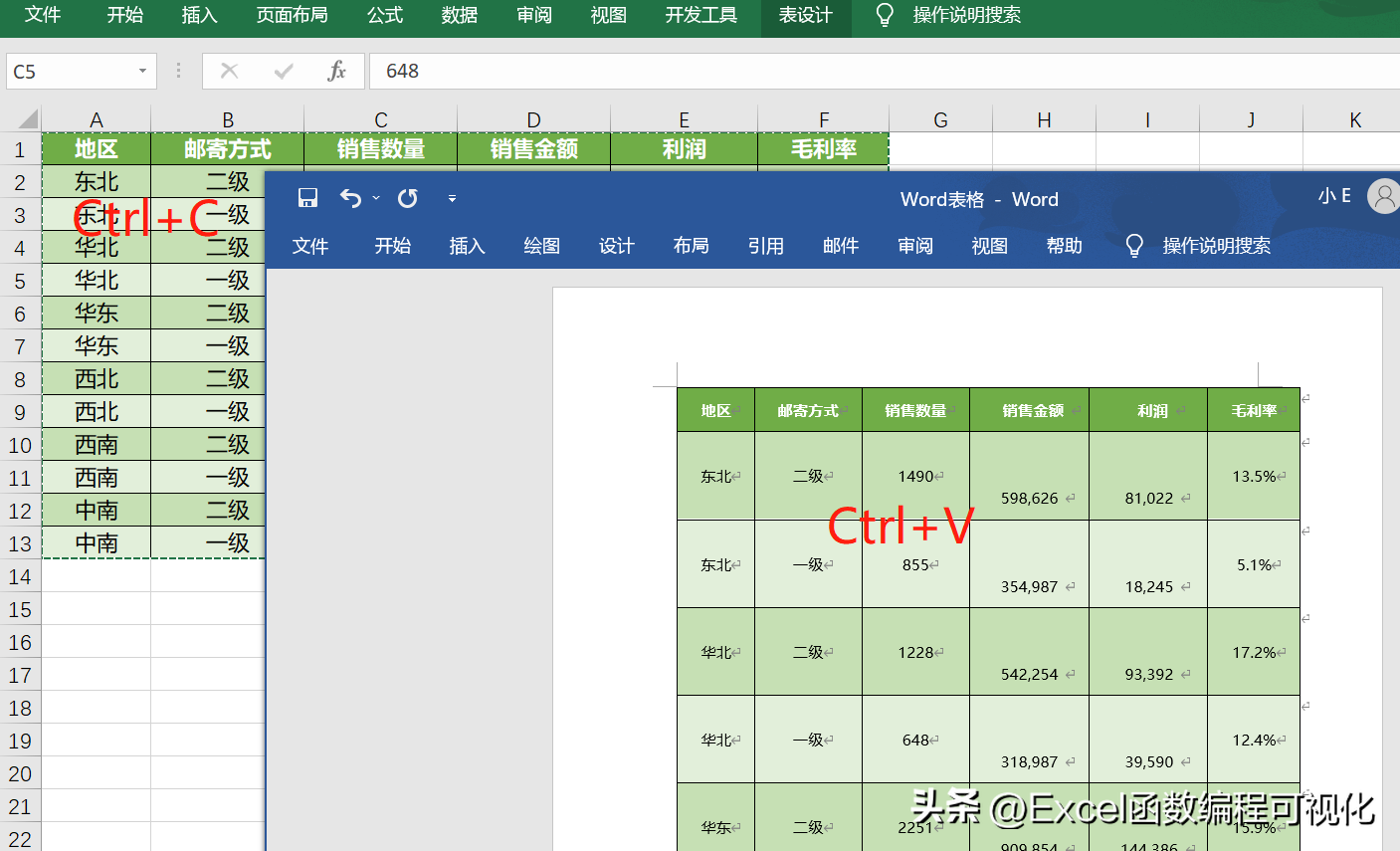
选中Word表格左上角的十字光标,右键选择“表格属性”,在设置界面中将行指定高度设置为1厘米(可更小),接着将行高值设置为固定值。
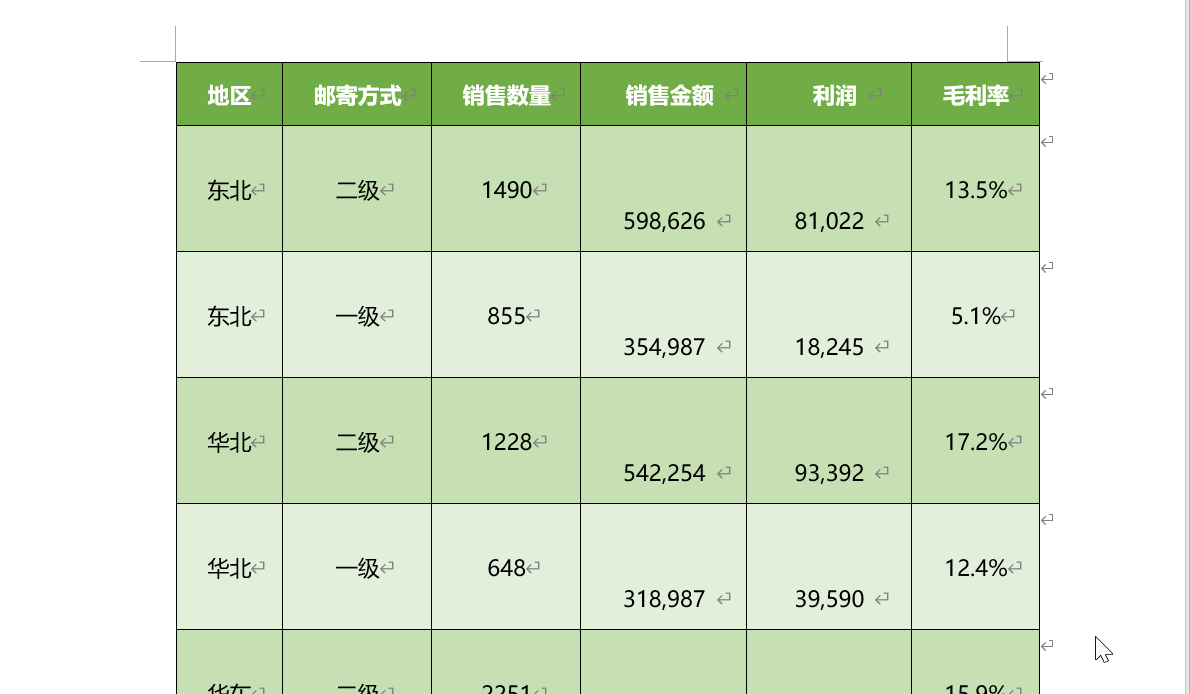
点击确定之后,行间距缩小到合适距离,不过表格中部分字体无法显示,主要是由于字体对齐方式出现问题。
选中表格,点击上方的【布局】,在对齐方式中,将字体设置为“水平居中”即可显现数字。
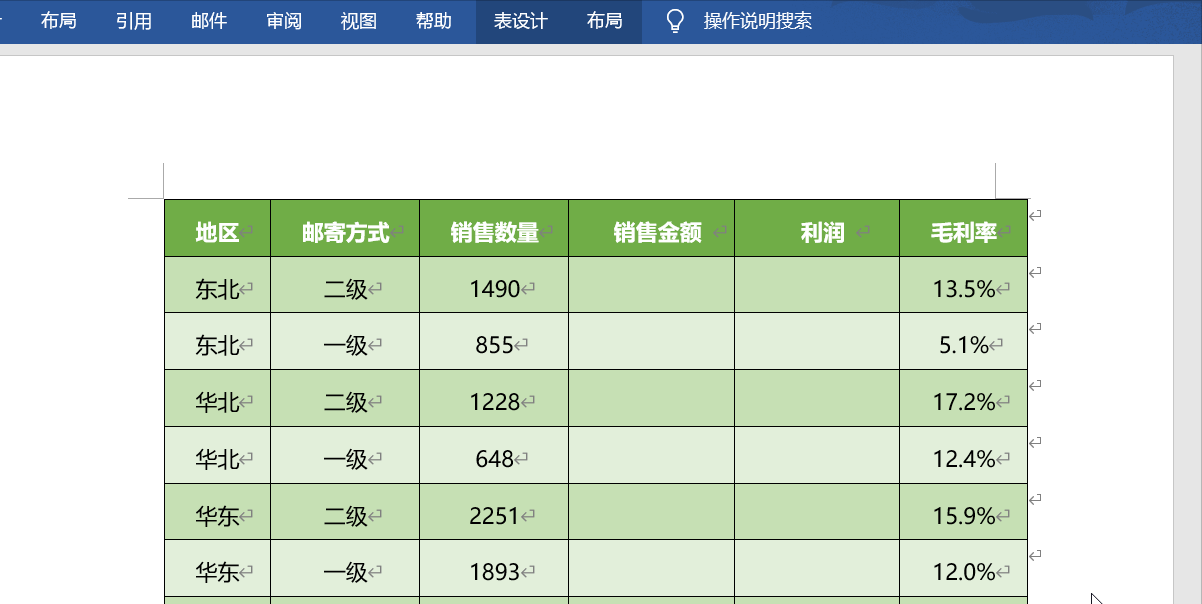
这样我们就完美的将Excel中的表格复制到了Word中来。
如果觉得行间距还是过大的话,可以继续将行高度变小,同时将表格字体缩小,以此来达到较好的展示效果。
除此之外,Word为我们提供了另外一种粘贴形式——粘贴为图片,简单粗暴,会以图片的形式插入到Word中来。
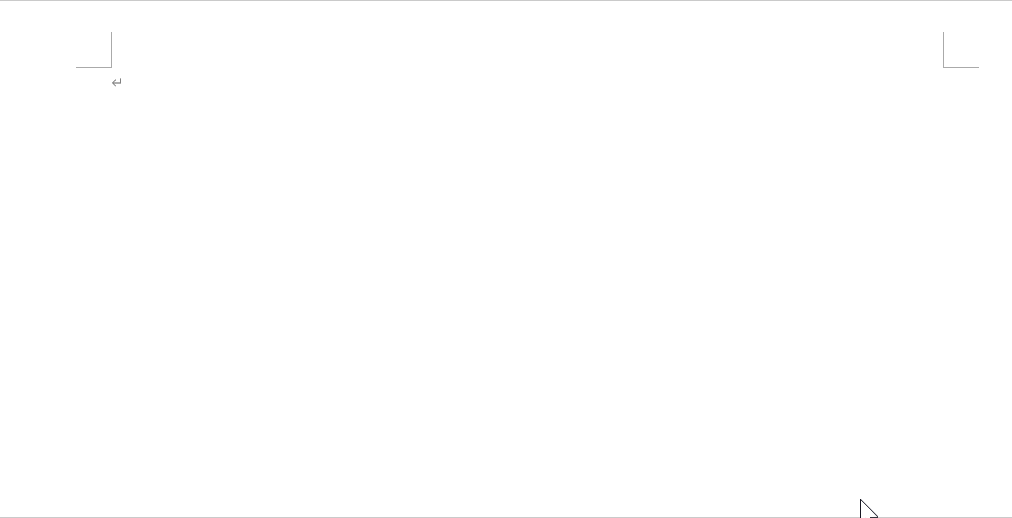
需要注意的是,由于粘贴成了图片,其中的数据是无法编辑的,同时也无法对数据进行增删改查操作。
文件互换
第二种方法不需要设置表格行间距,只不过需要转换2次文件格式。
首先需要将Excel表格文件另存为网页,保存类型选择“网页”、勾选底部发布区域为表格区域(非整个工作簿),接着点击2次“发布”即可。
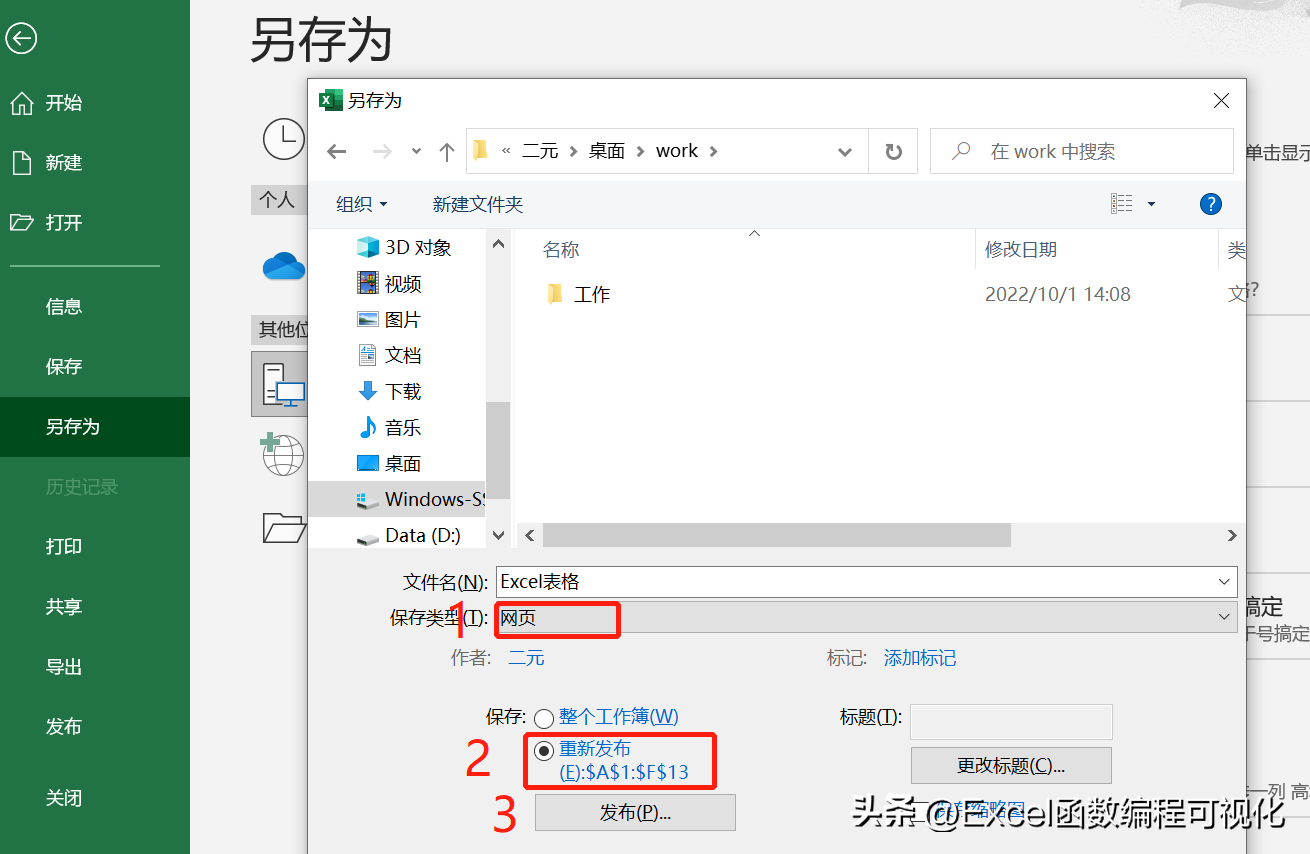
这时在文件夹中会生成一个网页文件,右键该文件,打开方式选择“Word”。
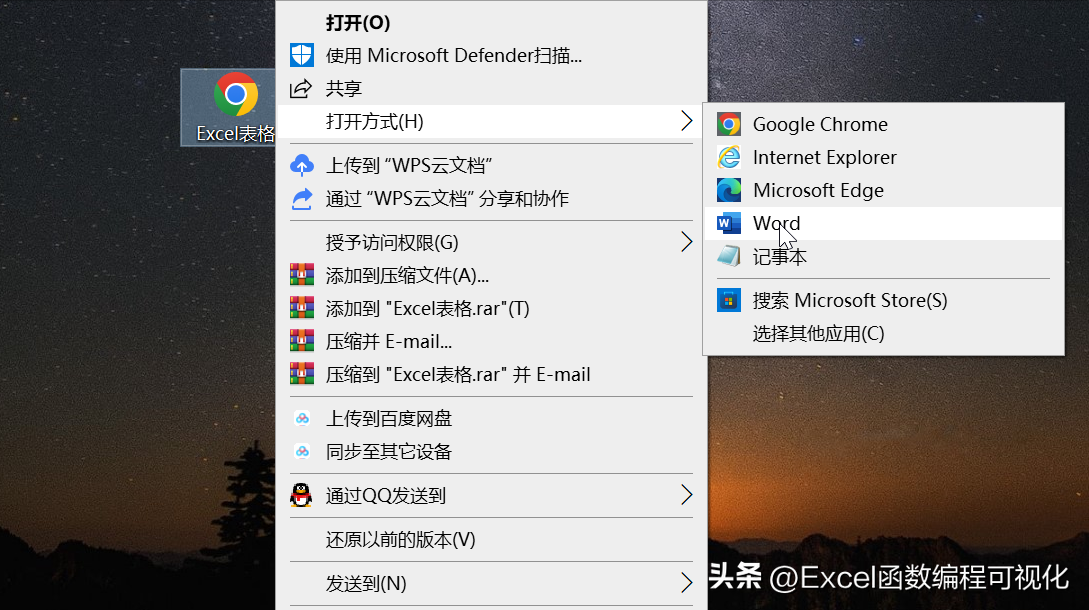
打开之后Word中就是我们需要转换的Excel表格,完美无损。
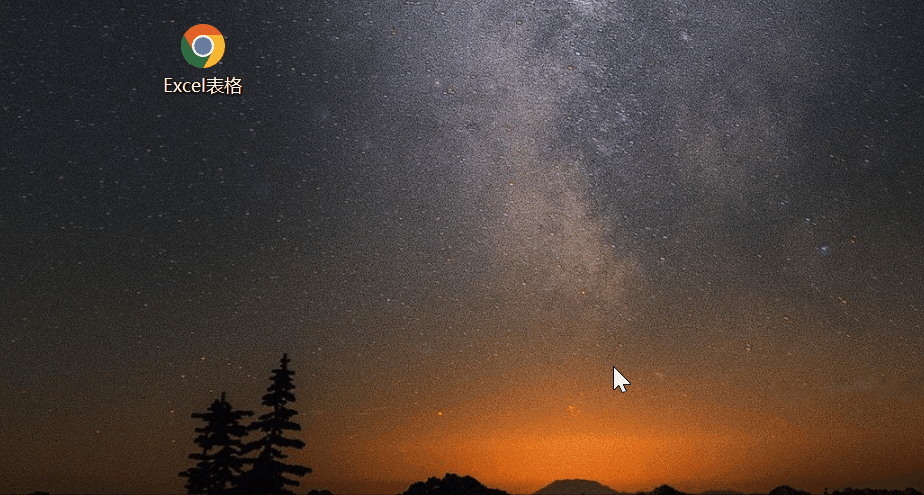
接着将打开的文件另存为Word即可。
注意点
需要注意的是,如果Excel表格字段过多,文本过长时,在Word中是无法完全展示的,由于界面长度有限,无法展示全部信息,Word表格会有一定的截断。
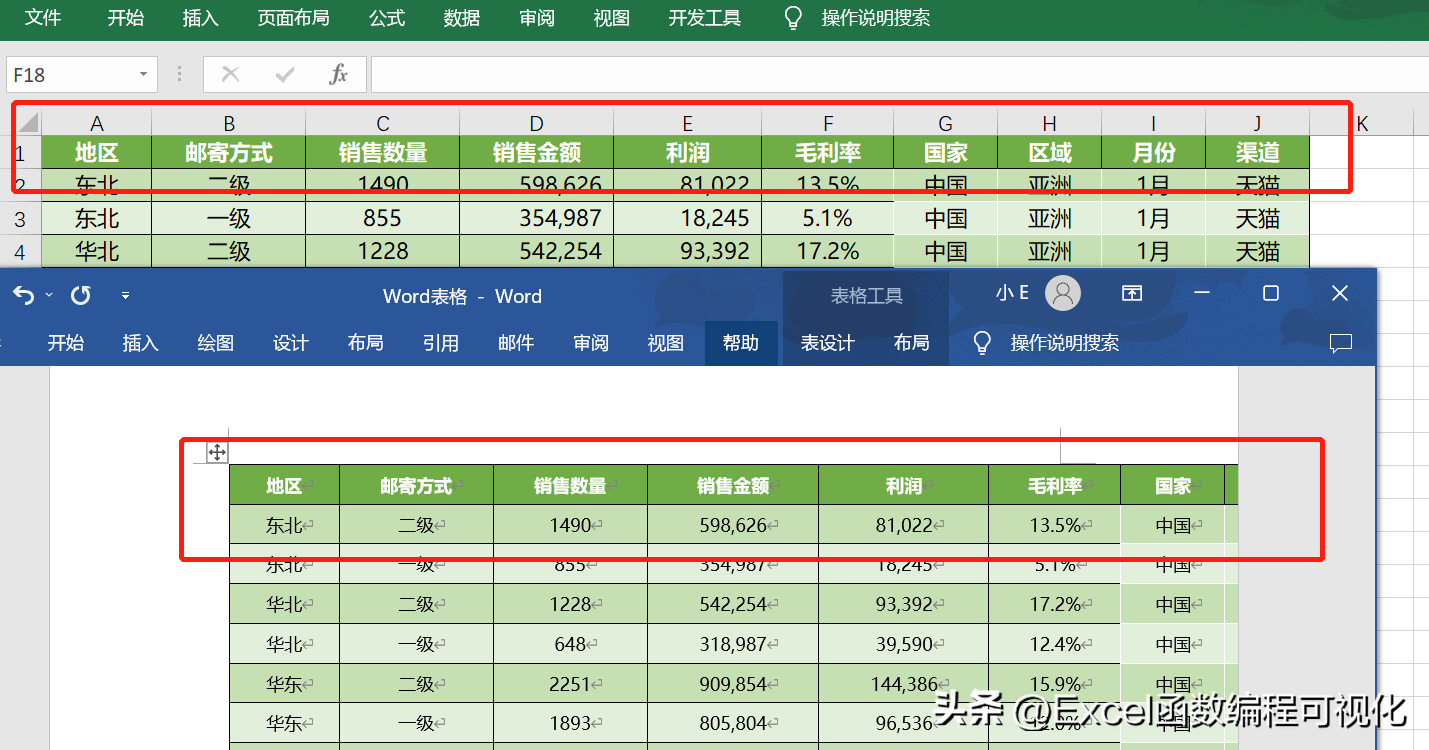
这种情况只有舍弃部分字段,如果一定要展示所有数据的话,建议粘贴为图片,这样所有的信息都会展示进去,只不过由于压缩的缘故,字体会略小一点。
小结
以上就是关于Excel中的图片如何转到Word当中的两种小技巧,分享给大家,希望对你有所帮助,我们下期再见~
上一篇:别再花钱去照相馆了!Word也能制作证件照,红、白、蓝底任你选!
栏 目:office激活
本文标题:Excel表格如何转换成Word表格?无损转换的两种方法介绍
本文地址:https://www.fushidao.cc/wangzhanyunying/5227.html
您可能感兴趣的文章
- 07-23office2007激活码,手把手教你office2007激活密钥
- 07-23office2007激活密钥免费激活方法介绍
- 07-23office2007产品激活密钥最新分享
- 07-23激活office2007密钥大全
- 07-23office2007永久激活密钥,office2007密钥大全分享
- 07-232007office密钥,高手教你office2007怎么免费激活密钥注册码
- 07-23office2007激活密钥大全,office2007激活密钥方法亲测
- 07-23office2007密钥,Word2007密钥,Excel2007密钥永久激活
- 07-16全新office2019激活密钥,2025分享给大家,建议收藏
- 07-16office 2019简体中文32位/64位免费激活版下载


阅读排行
- 1office2007激活码,手把手教你office2007激活密钥
- 2office2007激活密钥免费激活方法介绍
- 3office2007产品激活密钥最新分享
- 4激活office2007密钥大全
- 5office2007永久激活密钥,office2007密钥大全分享
- 62007office密钥,高手教你office2007怎么免费激活密钥注册码
- 7office2007激活密钥大全,office2007激活密钥方法亲测
- 8office2007密钥,Word2007密钥,Excel2007密钥永久激活
- 9全新office2019激活密钥,2025分享给大家,建议收藏
- 10office 2019简体中文32位/64位免费激活版下载
推荐教程
- 11-30正版office2021永久激活密钥
- 11-25怎么激活office2019最新版?office 2019激活秘钥+激活工具推荐
- 11-22office怎么免费永久激活 office产品密钥永久激活码
- 11-25office2010 产品密钥 永久密钥最新分享
- 11-22Office2016激活密钥专业增强版(神Key)Office2016永久激活密钥[202
- 11-30全新 Office 2013 激活密钥 Office 2013 激活工具推荐
- 11-25正版 office 产品密钥 office 密钥 office2019 永久激活
- 11-22office2020破解版(附永久密钥) 免费完整版
- 07-012025最新office2010永久激活码免费分享,附office 2010激活工具
- 11-302023 全新 office 2010 标准版/专业版密钥






